어느덧 실업급여 신청 7차까지 왔습니다. 저에게 있어서 마지막 실업급여 실업인정 신청이 될 것 같습니다. 저는 한회차(6회차)를 제외하고 구직 외 활동으로 온라인 취업특강을 수강 했습니다. 요즘은 고용보험 모바일 앱을 통해서도 편리하게 실업인정을 신청 하고 강의까지 들을 수 있습니다. 저는 컴퓨터로 신청하는 것이 익숙해서 PC로 진행했지만, 고용보험 앱을 통해서도 손쉽게 신청 하실 수 있습니다.
마지막 실업급여 신청에서 조금 달라지는 점만 참고하시면 될 것 같습니다.
실업급여 신청 절차 정리
- 실업급여 신청방법 (구직신청, 온라인교육, 부산동부 고용복지센터 방문)
- 실업급여 1차 인터넷 실업인정 교육
- 실업급여 2차 실업인정 받는 방법 (온라인 취업특강)
- 실업급여 3차 실업인정 인터넷 신청 방법 (온라인 취업특강)
- 실업급여 4차 실업인정 인터넷 신청 방법
- 실업급여 5차 실업인정 | 구직활동 대체 온라인 취업특강
- 실업급여 6차 실업인정 | 워크넷 직업 심리검사로 신청 방법
실업급여 7차 실업인정
1. 고용보험 홈페이지에 접속해서 로그인까지 진행 합니다.
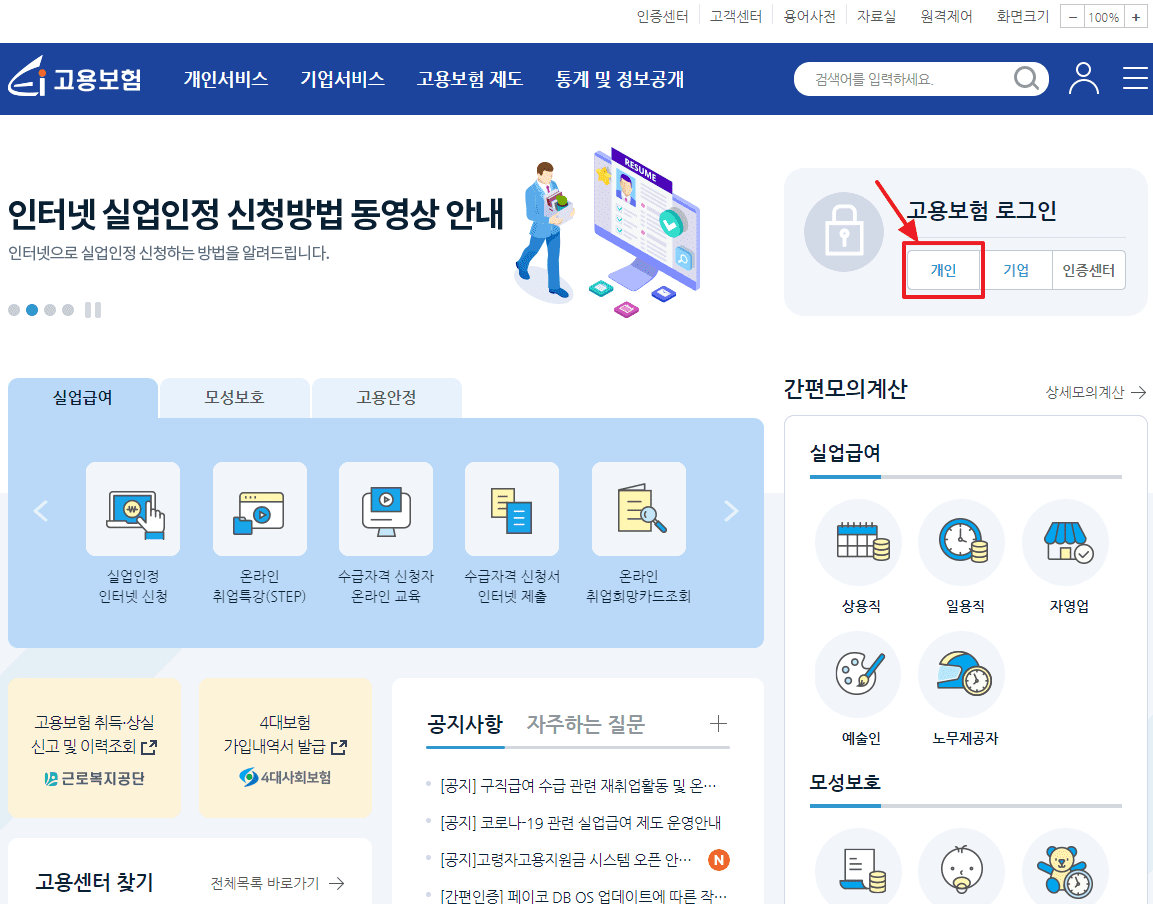
2. 실업급여 인터넷 신청 클릭
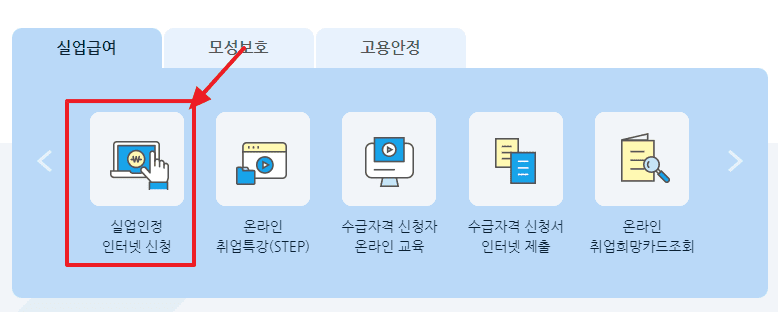
3. 다음주 월요일이 마지막 실업인정일인데, 이번주 금요일까지는 재취업활동을 마무리해야 한다고 문자가 오더라고요. 그래서 시간날 때 얼른 진행 했습니다. 실업인정 정보 확인 후 아래로 쭉 내려가면,
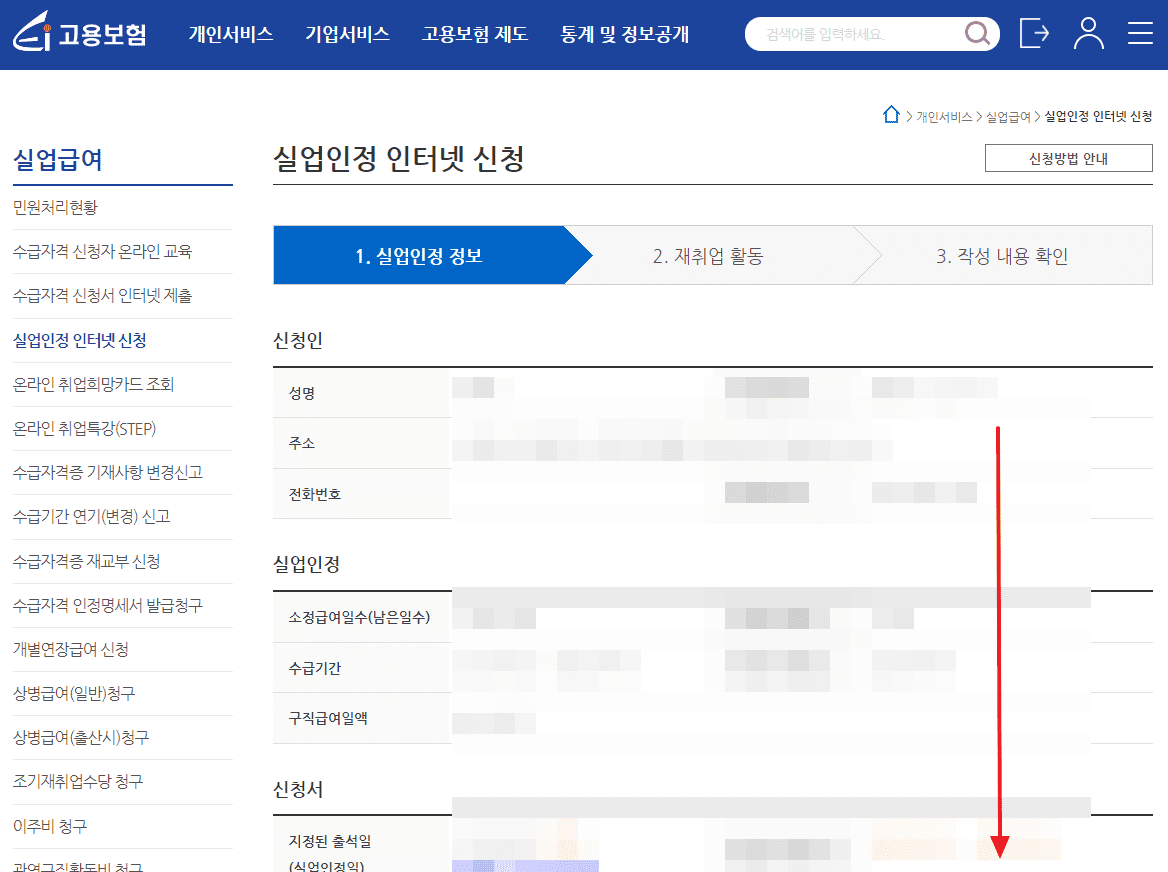
근로, 노무제공 및 산재 휴업급여 수급권, 취업내역 '아니요' 체크하고 다음 클릭
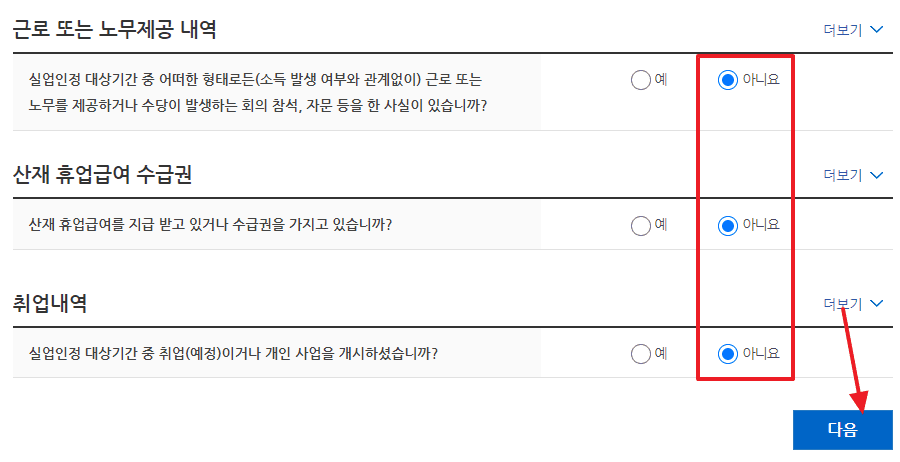
4. 실업급여 부정수급 안내 '체크' 후,
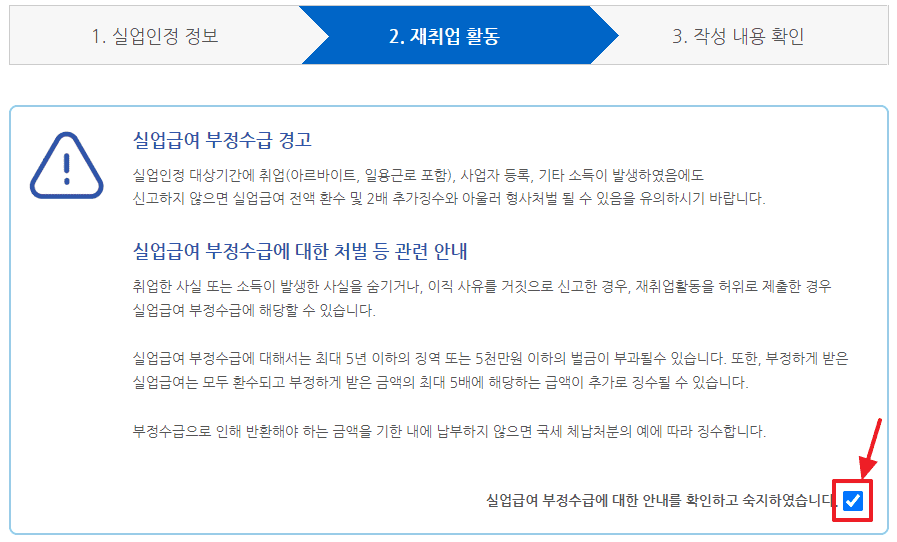
▼ '온라인 취업특강 바로가기'를 통해 취업특강을 들으러 접속합니다.
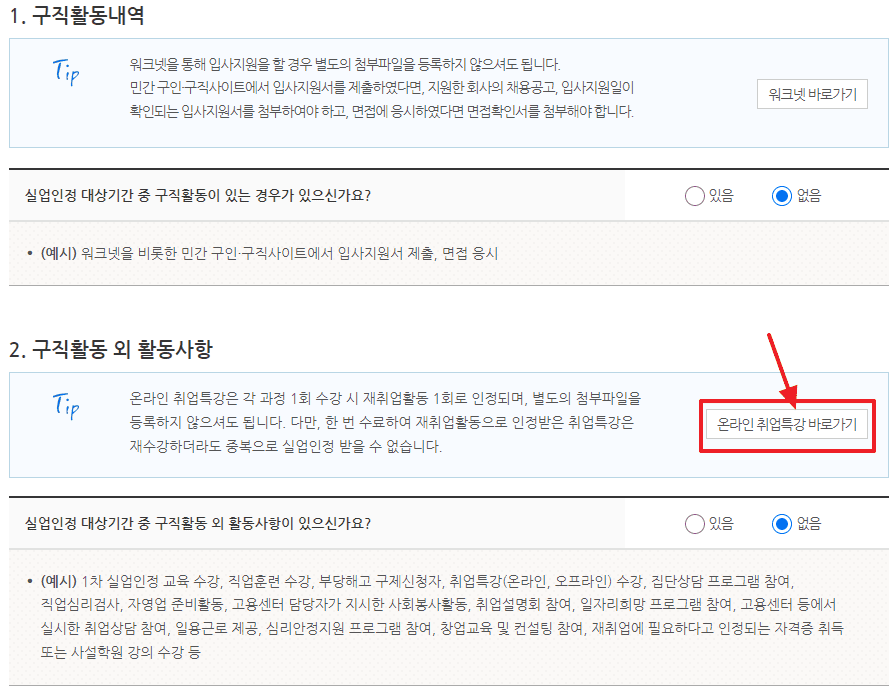
5. 스마트직업훈련 플랫폼 교육 수강하기 클릭. 이 글을 보시는 분들이라면 온라인 취업특강 수강은 익숙하실 것 같네요.
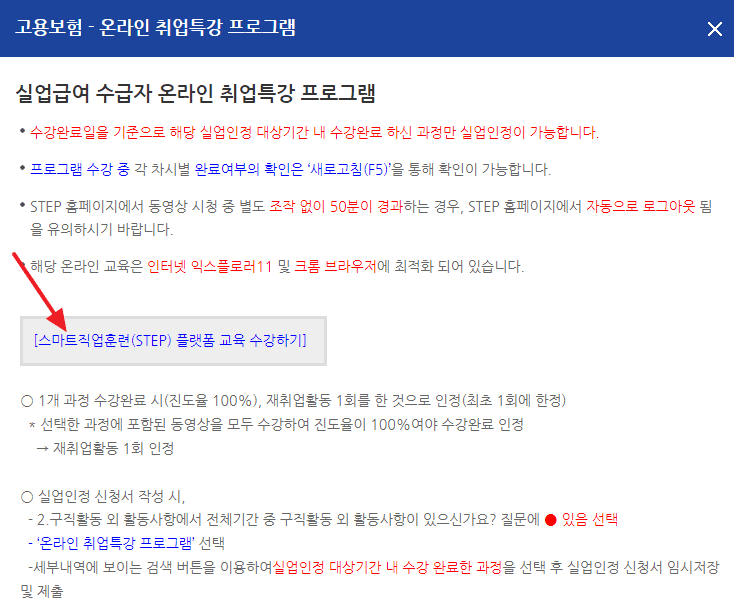
6. 원하시는 강의를 선택 합니다. 이미 들은 강의는 실업인정 안되는 점 잊지마시고요. 내가 이전에 들었던 강의인지 헷갈리시는 분들은 화면 상단에 '나의 강의실'에서 기존에 수료한 강의 내역을 확인할 수 있습니다.
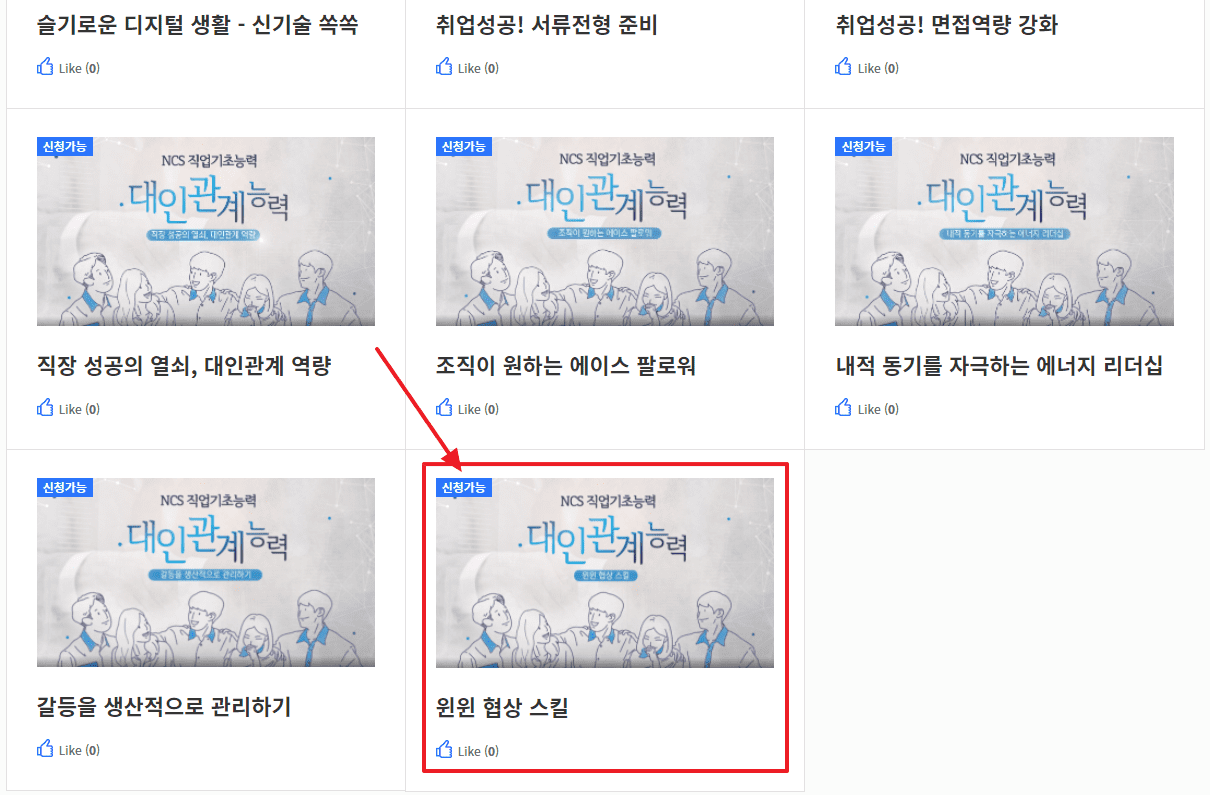
7. 강의 신청 > 강의실 입장 > 강의 학습하기까지 진행 합니다. 강의 시간은 1시간 입니다. 기분 탓인지 모르겠지만 1시간이 넘는 느낌이 듭니다...
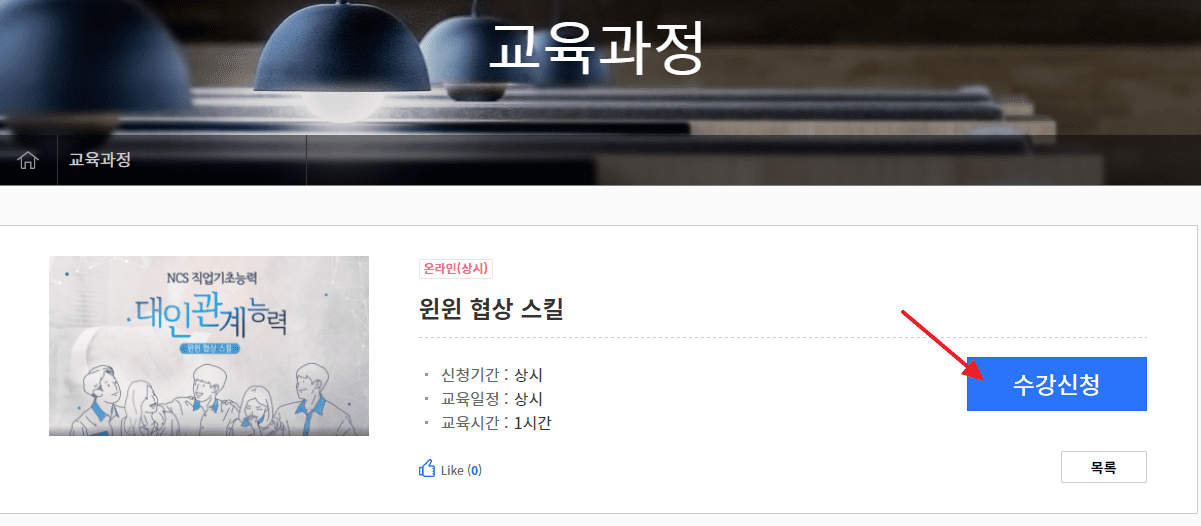
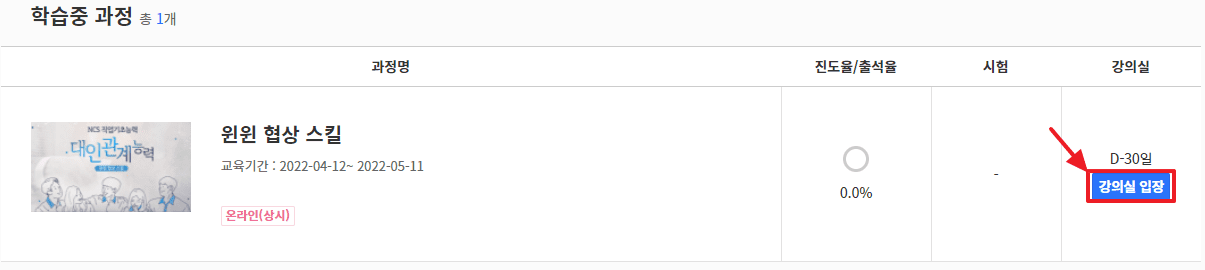
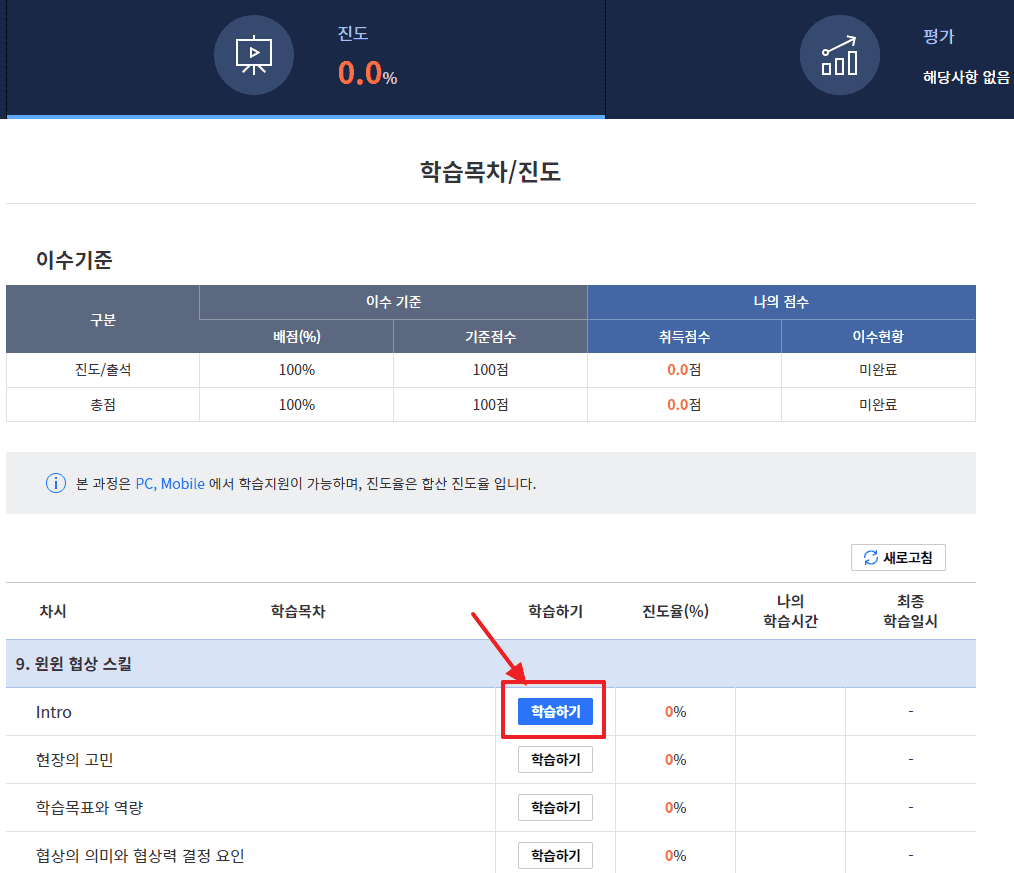
8. 강의 100% 수료 후 다시 고용보험 실업인정 페이지로 넘어와서 구직활동 외 활동사항 '있음' 체크 후 방금 들은 강의를 선택 해줍니다.
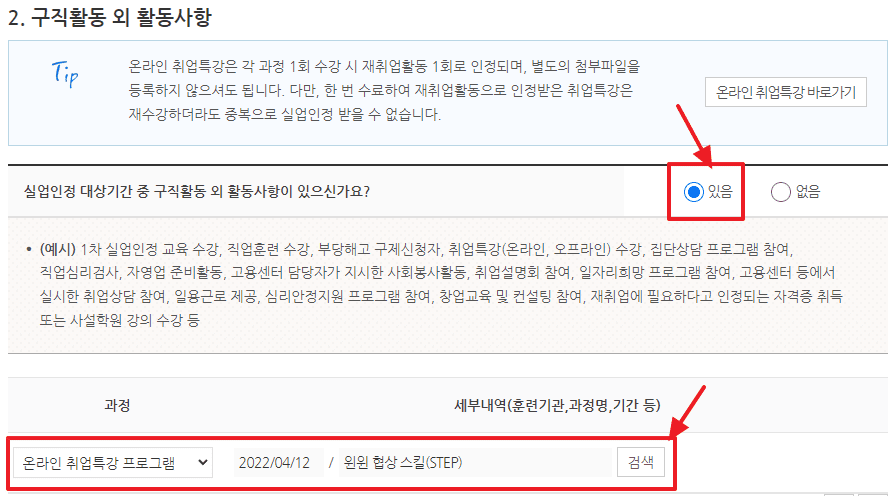
그리고 아래로 내려가면 다음 출석일까지 수행해야 할 활동 '수급만료'로 선택 합니다. 기존에는 '구직활동'을 선택했는데 이번에는 마지막 실업인정이다보니 수급만료로 합니다.
잘 모르거나 실수로 구직활동으로 선택한다해도 직원분이 알아서 수급만료로 처리해주신다고 하니 큰 이상은 없을 겁니다.
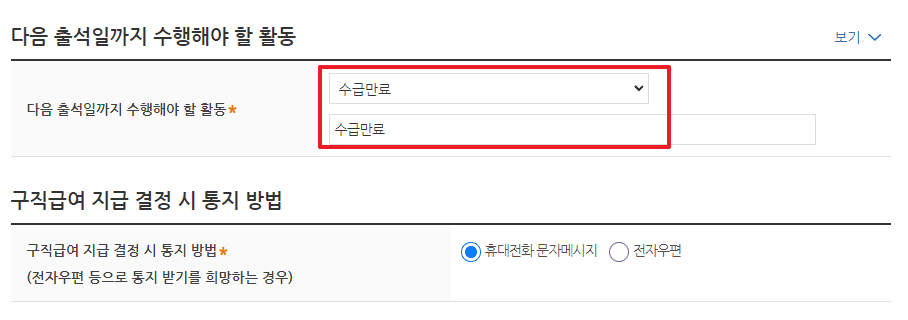
9. 임시저장 후 마지막 실업인정일에 제출하면 됩니다.
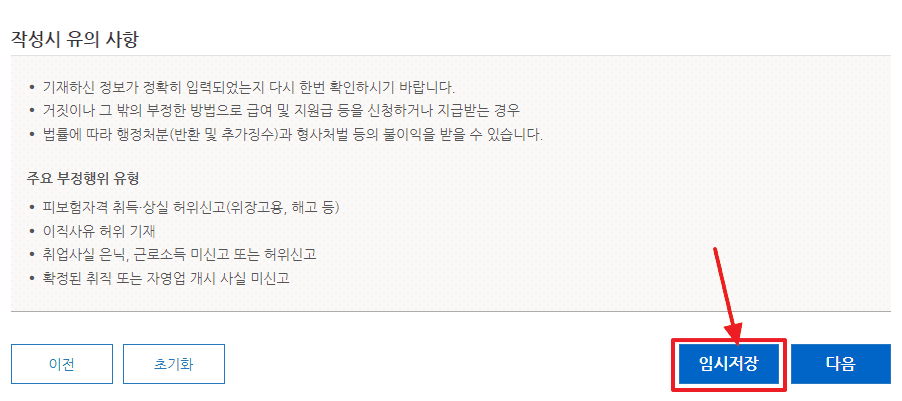
실업인정일에 당일 제출하는 방법은 아래 글을 참고하세요.
온라인 실업인정신청 실업인정일 당일 제출하는 순서
이전 글(실업급여 실업인정 인터넷 신청 방법)에서는 실업인정 인터넷 신청 후 제출일 전까지의 과정을 보여드렸다면, 실업인정일 당일에 실업인정 인터넷 신청서 제출하는 방법에 대해서 정리
picnic-life.tistory.com
알고가면 좋은정보
'알쓸신잡' 카테고리의 다른 글
| 노란우산 공제 가입 조건, 장점 단점 정리 (0) | 2022.04.13 |
|---|---|
| 당뇨병·고혈압 치료 관리 안하면? 콩팥병, 혈액투석 원인↑ (0) | 2022.04.12 |
| 취약계층 친환경 숲속 결혼식 무료 지원 | 신청 홈페이지 (0) | 2022.04.11 |
| 부산 청년 정책 플랫폼 홈페이지 바로가기 (+월세 지원) (0) | 2022.04.07 |
| 부산 청년일자리플랫폼 청년부산잡스 홈페이지 바로가기 (0) | 2022.04.07 |